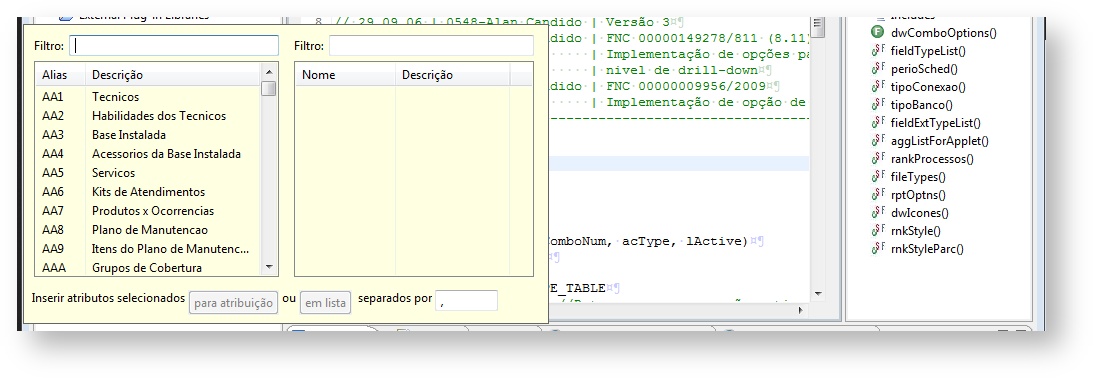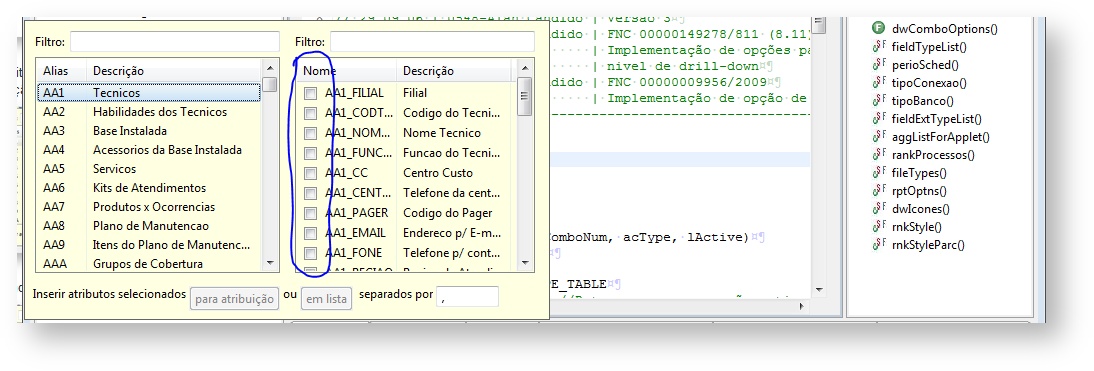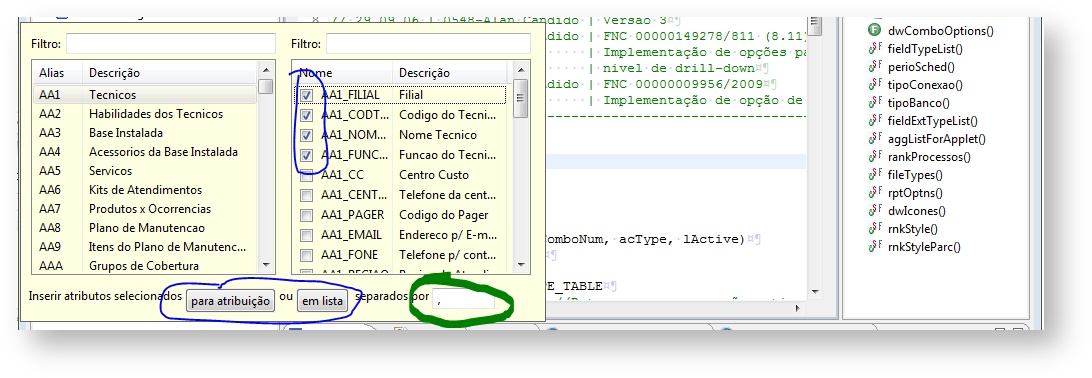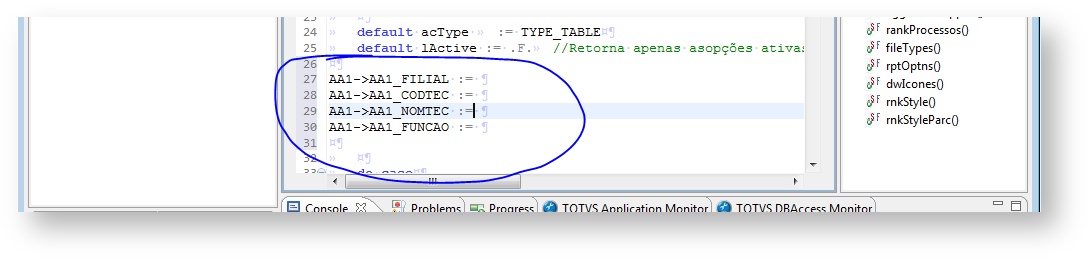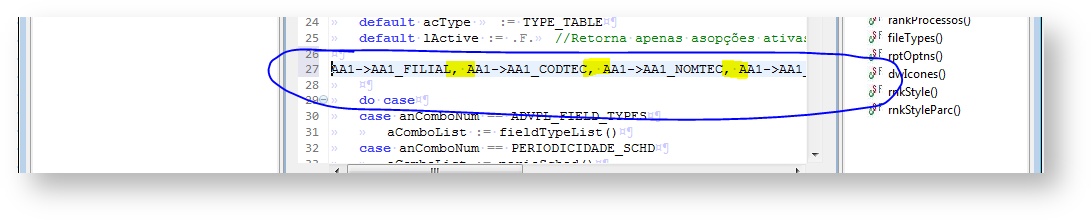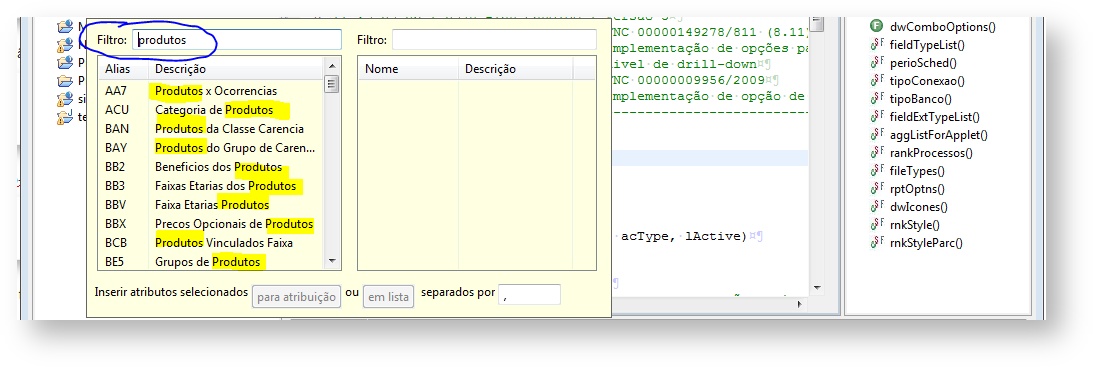Ao editar programas fontes AdvPL, você pode utilizar o "Assistente de Dicionário de Dados", acionando ctrl + alt + espaço. Com isso você ativa um assistente semelhante ao assistente de código, porém com propostas para selecionar tabelas e/ou campos, a partir do dicionário de dados do Protheus.
NOTA: Antes de utilizar esta funcionalidade, aplicar o pacote de integração TDS/Protheus, no servidor e ambiente que irá consultar os dicionários.
- Posicione o cursor do texto onde deseja iniciar a inserção de alias e/ou campos;
- Acione
ctrl + alt + espaço, obtendo algo semelhante a:
Nota: Antes de acionar o "Assistente de Dicionário de Dados", você deve selecionar qual a empresa/filial que irá utilizar.(2. Seleção de Empresa e Filial). - Há dois blocos de informação. Do lado esquerdo, são as tabelas existentes no dicionário de dados.
- Seleção (único click): ao efetuar a seleção de uma tabela, seus campos (atributos) serão carregados no painel a direita.
- Duplo-click: ao efetuar um duplo-click, o alias da tabela será inserido na posição do cursor (em destaque), cabendo a você a finalização do comando.
- Seleção (único click): ao efetuar a seleção de uma tabela, seus campos (atributos) serão carregados no painel a direita.
- Do lado direito, temos a lista de campos (atributos) da tabela selecionada.
- Seleção (único-click): sem função específica, exceto se efetuado sobre a caixa de marcação (1a). Você pode selecionar quantos campos desejar.
Quando há campos marcados, a operação selecionada (botões logo abaixo dos painéis) será aplicada a estes.
O botão "para atribuição", irá gerar o código para atribuição de valores aos campos, sendo de sua responsabilidade a finalização do código.
O botão "em lista", irá gerar um código com os campos selecionados, usando o separador indicado (destaque verde). Para uso em arrays ou parâmetros, por exemplo. - Duplo-click: ao efetuar um duplo-click, o alias e o atributo serão inseridos na posição do cursor (em destaque), cabendo a você a finalização do comando.
- Seleção (único-click): sem função específica, exceto se efetuado sobre a caixa de marcação (1a). Você pode selecionar quantos campos desejar.
- Se no editor for detectado ou selecionado uma palavra, será apresentado o popup já filtrado.
- O popup apresentado, pode ser encerrado a qualquer momento acionando
ESC, sem interagir com o código fonte.
Visão Geral
Import HTML Content
Conteúdo das Ferramentas
Tarefas